
רכישה מראש של פריטים מה‑iTunes Store ב‑PC
אם פריט כלשהו אינו זמין עדיין, יכול להיות שתוכל להזמין אותו מראש ולאחר מכן להוריד אותו כשהוא יופץ.
הזמנת פריט מראש
יש לפתוח את היישום iTunes
 במחשב PC.
במחשב PC.לבחור אפשרות אחת (כמו למשל ״מוזיקה״ או ״ספר שמע״) בתפריט הקופצני למעלה מימין, ואז ללחוץ על ״חנות״.
אם האפשרות ״מוזיקה״, ״סרטים״ או ״תכנית טלוויזיה״ בתפריט הקופצני לא מופיעה, יש להשתמש ביישום
 Apple Music או ביישום Apple TV
Apple Music או ביישום Apple TV  שהתקנת במכשיר. מידע נוסף זמין במדריך למשתמש ב-Apple Music עבור Windows או במדריך למשתמש ב-Apple TV עבור Windows.
שהתקנת במכשיר. מידע נוסף זמין במדריך למשתמש ב-Apple Music עבור Windows או במדריך למשתמש ב-Apple TV עבור Windows.לחץ בתוך שדה החיפוש בפינה הימנית העליונה של חלון iTunes והזן מילה או צירוף מילים.
בזמן ההקלדה, iTunes מציג רשימה של פריטים התואמים את מונח החיפוש שהזנת.
כדי לבחור היכן לחפש, לחץ על ״חנות״ בפינה הימנית העליונה של תוצאות החיפוש.
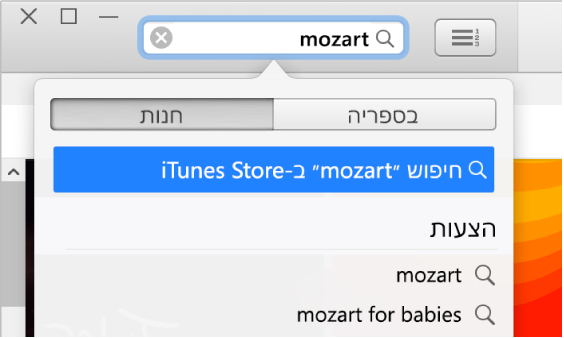
הקש Enter.
תוצאות החיפוש מופיעות בחלון של iTunes.
הערה: במקום לחפש ב-iTunes Store, ניתן לדפדף – לחץ על ״חנות״, דפדף בין הקטגוריות, האלבומים והשירים השונים בחלון ואז בחר בפריט הרצוי.
לחץ על לחצן ההזמנה מראש של הפריט (לחצן כתום עם המחיר של הפריט) ואז לחץ על ״הזמנה מראש״.
כדי להציג, לבטל או לראות את תאריך הצפי להפצה של פריטים ממתינים שהזמנת מראש, בחר ״חשבון״ > ״הצג את ׳החשבון שלי׳״ ולאחר מכן לחץ על ״נהל פריטים בהזמנה מראש״.
הורדת פריט שהזמנת בהזמנה מראש
כאשר פריט כלשהו זמין להורדה, אמצעי התשלום שהגדרת יחויב ויישלח אליך דואר אלקטרוני. בצע אחת מהפעולות הבאות:
לחץ על הקישור בהודעת הדואר האלקטרוני.
יש לעבור אל היישום iTunes
 ב‑PC ואז לבחור ״חשבון״ > ״חיפוש הורדות זמינות״.
ב‑PC ואז לבחור ״חשבון״ > ״חיפוש הורדות זמינות״.
אלבומים או אוספים מסוימים שניתן להזמין מראש כוללים פעמים רבות שיר שכבר הופץ ושניתן להוריד אותו מיד. בעת ההזמנה מראש של פריטים אלה, מתבצעת הורדה של השיר הזמין וחשבונך מחויב בגין שיר זה בלבד. בעת ההורדה של שאר האלבום (לאחר קבלת הודעה על זמינותו), תחויב בגין שאר האלבום.